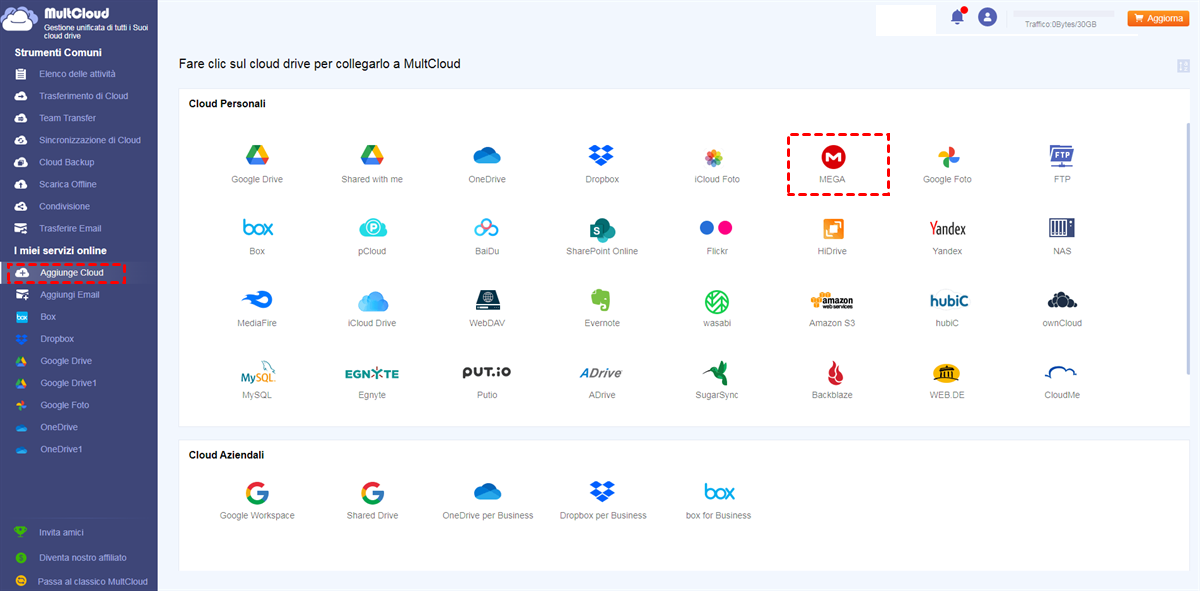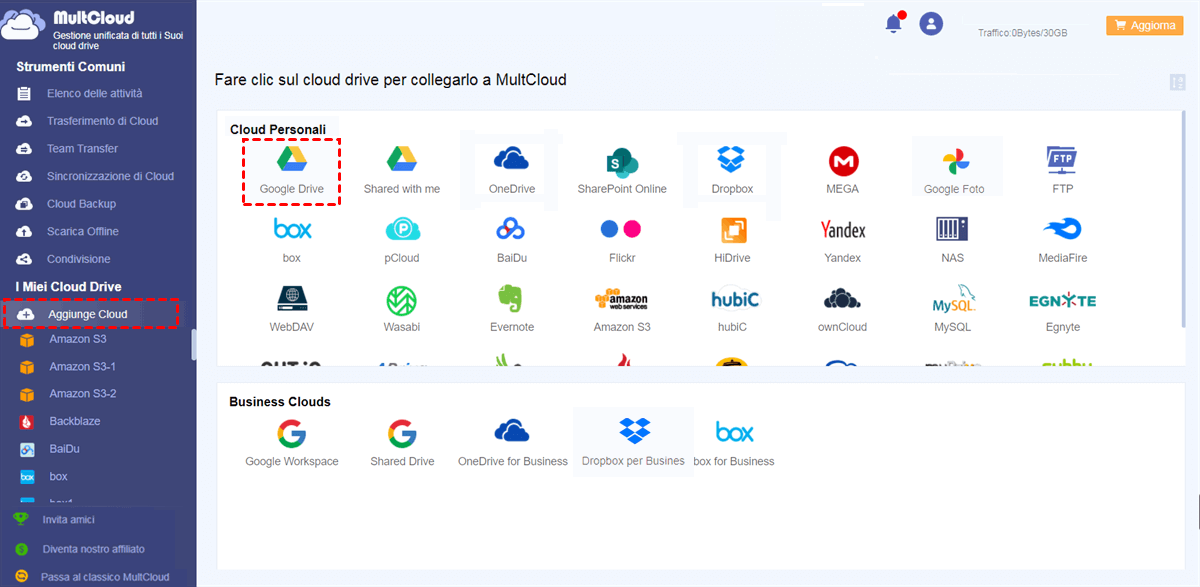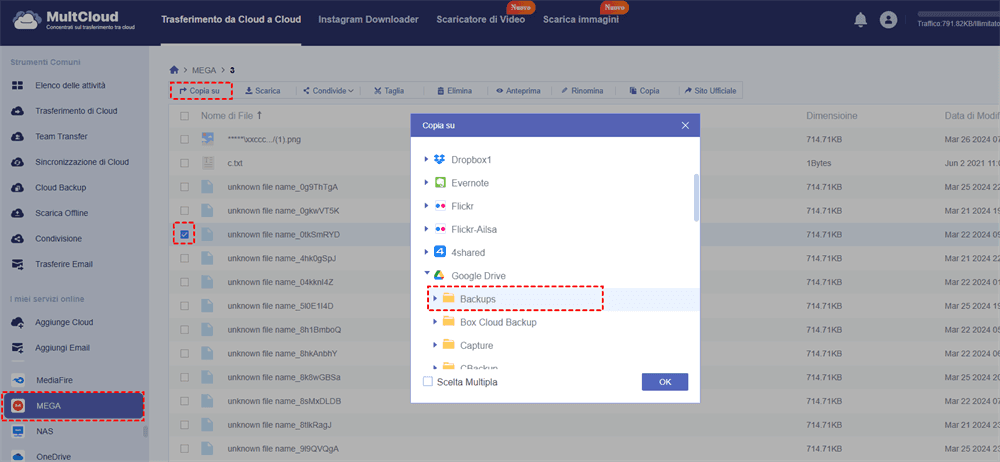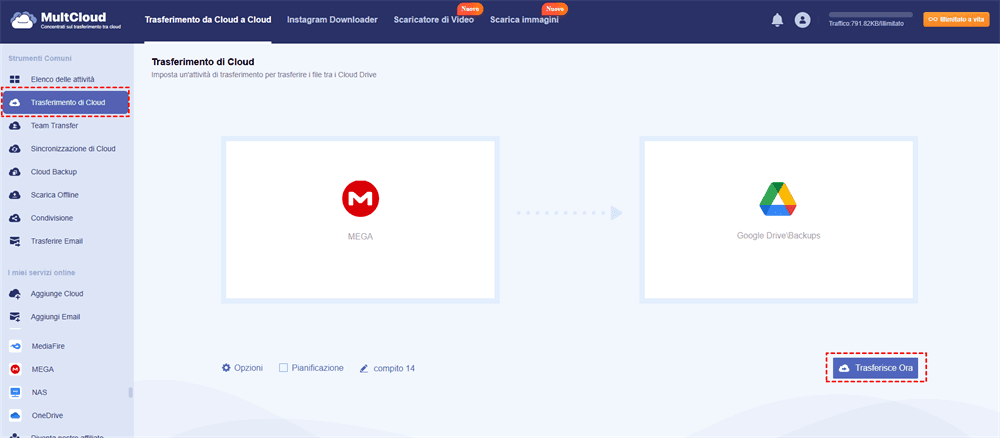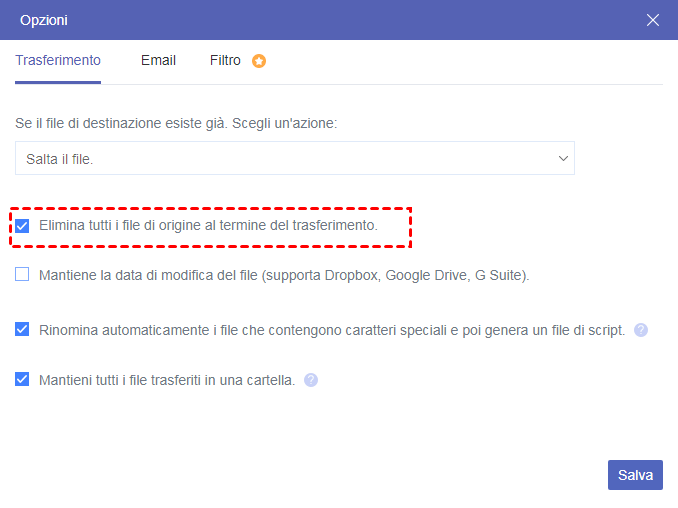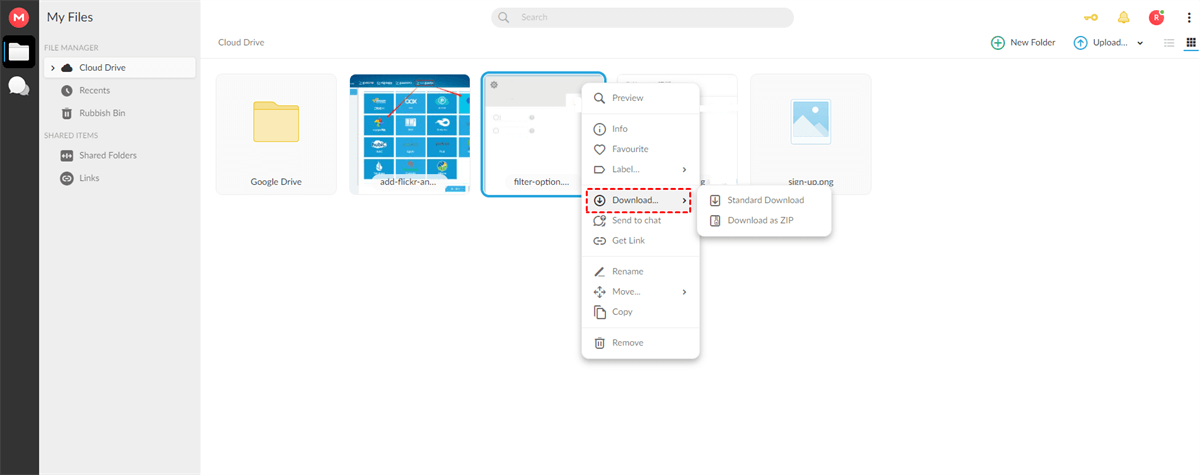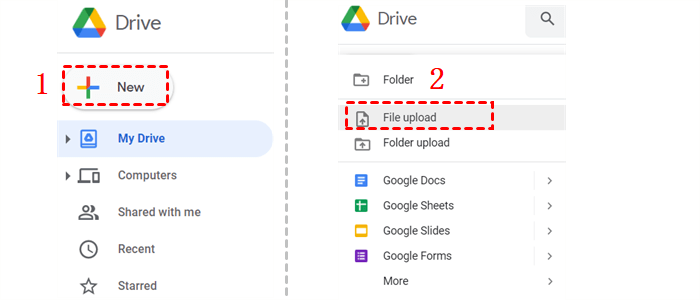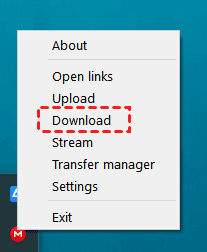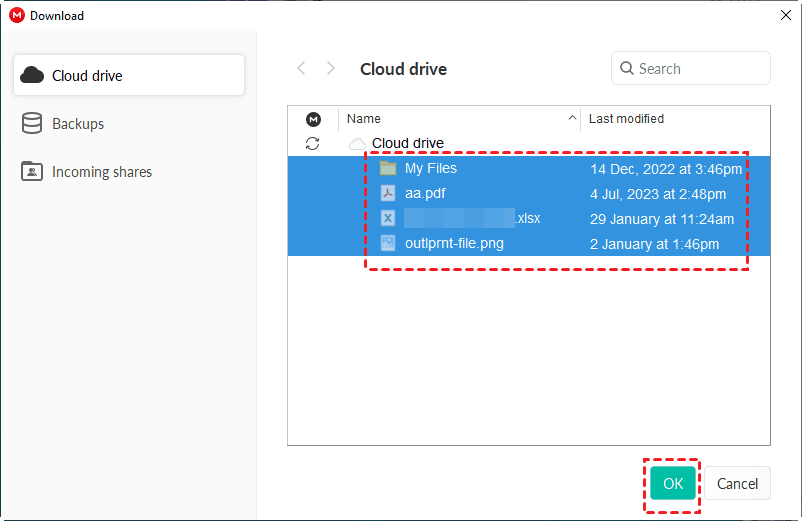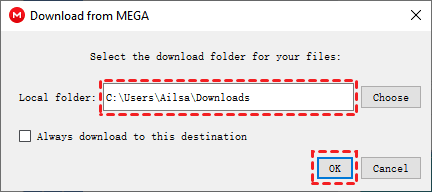Panoramica dei Contenuti:
MEGA vs Google Drive: Qual è il Migliore?
Come tutti sappiamo, Google Drive è un servizio di archiviazione e sincronizzazione di file lanciato da Google, rilasciato nel 2012. Come servizio di archiviazione cloud, ti permette di archiviare file e dati personali, oltre a condividere file. Attualmente, offre 15 GB di spazio di archiviazione disponibile per gli utenti gratuiti. Oggi, basta avere un account Google per utilizzarlo per archiviare i propri dati.
MEGA è un servizio di hosting di file e archiviazione cloud fornito da Mega Limited e sviluppato da Kim Dotcom nel 2013. È progettato per applicazioni basate su web e fornisce anche applicazioni mobili per Android, Windows Phone e iPhone. Offre 20 GB di spazio di archiviazione gratuito e puoi anche attivare quote di archiviazione aggiuntive attraverso vari "obiettivi".
Per saperne di più su come si confrontano tra loro, ecco i dettagli.
| MEGA | Google Drive |
|---|---|
| Offre 20 GB di archiviazione gratuita. | Offre 15 GB di spazio di archiviazione disponibile. |
| Offre anche una quantità limitata di archiviazione a pagamento. | Offre una quantità limitata di archiviazione a pagamento. |
| Il numero di utenti che utilizzano MEGA è inferiore. | Ci sono più utenti che utilizzano Google Drive. |
| La dimensione massima di archiviazione è 16 TB. | La capacità massima di archiviazione è 30 TB. |
| Fornisce applicazioni per tutti i sistemi operativi e sistemi basati su web. | Non fornisce applicazioni per tutti i sistemi operativi e sistemi basati su web. |
| Supporta il controllo delle versioni dei file. | Supporta il controllo delle versioni dei file. |
| Addebita meno per l'archiviazione aggiuntiva, il che significa che costa meno. | Addebita una tariffa relativamente alta per l'archiviazione aggiuntiva, il che significa che costa di più. |
| Fornisce meno sicurezza dei dati rispetto a Google Drive. | Fornisce una sicurezza completa dei dati. |
Per saperne di più sulle differenze tra MEGA Cloud e Google Drive, controlla le informazioni in MEGA Cloud vs. Google Drive. Dopo averlo letto, potresti considerare di trasferire file da MEGA a Google Drive.
Perché Copiare MEGA su Google Drive?
Come trasferire dati da MEGA a Google Drive?
Ho un account MEGA con alcuni file importanti e voglio fare un backup. Voglio spostare i dati da MEGA a Google Drive. Qual è il modo migliore per trasferire da MEGA a Google Drive?
Come tutti sappiamo, MEGA e Google Drive sono due famosi servizi di archiviazione cloud. Molti utenti utilizzano sia MEGA che Google Drive per archiviare i propri dati. Tuttavia, mentre utilizzi questi due cloud drive, potresti scoprire che a volte vuoi spostare dati tra MEGA e Google Drive.
Qui in questo post, troverai 4 modi sicuri e gratuiti per copiare file da MEGA a Google Drive.
Metodo 1. Copia MEGA su Google Drive senza Download
Innanzitutto, qui ti mostreremo il modo più semplice per spostare MEGA su Google Drive senza occupare risorse sul tuo computer, ovvero MultCloud.
MultCloud è un gestore di file cloud gratuito che può integrare molti cloud drive in un'unica app per gestire e trasferire dati. Non solo può aiutare a copiare da un cloud drive a un altro con semplici operazioni senza scaricare e caricare ma può anche sincronizzare file tra cloud drive direttamente.

- Efficiente: trasferimento diretto da cloud a cloud senza scaricare e caricare.
- Automatizzato: trasferisci dati cloud su un altro cloud automaticamente come pianificato.
- Selettivo: trasferisci o salta solo file cloud con estensioni specifiche, o sposta tutto.
- Veloce: migra sul traffico dati (non sulla velocità della rete), con fino a 10 thread.
Con l'aiuto di MultCloud, puoi eseguire il backup di MEGA su Google Drive più velocemente o gestire altri cloud drive tra cui iCloud Drive, iCloud Photos, Gmail, Dropbox, SharePoint, Box, Amazon S3, 4Shared, IDrive, Icedrive, SugarSync, Alfresco, Hubic, Evernote, OneDrive, CloudMe, Cubby, MyDrive, WEB.DE, Yandex, HiDrive, MySQL, Flickr, MediaFire, ownCloud, ADrive, BaiDu, WebDAV, FTP/SFTP, ecc.
Di seguito sono riportati i passaggi su come trasferire MEGA su Google Drive con MultCloud utilizzando "Copia in".
Passo 1. Crea un account sul sito web di MultCloud. Oppure, accedi direttamente con il tuo account Google+, Apple o Facebook.
Passo 2. Aggiungi MEGA a MultCloud. Clicca "Aggiungi Cloud", e seleziona MEGA. Inserisci il tuo indirizzo email e password, poi clicca su "Aggiungi MEGA" per aggiungerlo a MultCloud.
Passo 3. Aggiungi il tuo Google Drive a MultCloud. Clicca su "Aggiungi Cloud", e seleziona Google Drive per aggiungerlo nello stesso modo.
Passo 4. Crea un'attività di trasferimento da MEGA a Google Drive. Clicca su MEGA nell'interfaccia di MultCloud dopo l'aggiunta, scegli i file o le cartelle che desideri copiare su Google Drive e seleziona "Copia su" nel menu in alto.
Passo 5. Inizia a copiare MEGA su Google Drive. Seleziona una posizione in Google Drive come destinazione e clicca su OK per trasferire i file di MEGA su Google Drive senza scaricarli.
Note:
- Se selezioni "Copia", apri manualmente Google Drive e fai clic destro su uno spazio vuoto, seleziona "Incolla" e i file o le cartelle verranno copiati da MEGA a Google Drive.
- Se selezioni "Copia in", ti permette di selezionare più destinazioni per salvare i file di MEGA e mantenerli online al sicuro con Selezione multipla.
Quindi, puoi copiare file da MEGA a Google Drive in modo semplice e facile con MultCloud. Con l'aiuto di MultCloud, copiare o trasferire MEGA su Google Drive diventa una cosa semplice.

- Condivisione Intelligente: Condividi file cloud tramite modalità pubblica, privata o sorgente.
- Spostamento con un Tasto: Trasferimento, sincronizzazione e backup rapidi tra cloud.
- Archiviazione Email: Proteggi le email su altri cloud o dischi locali.
- Caricamento Remoto: Salva efficacemente file web su cloud tramite URL.
- Salva Pagine Web come PDF/PNG: Conservale localmente o online.
- Download Instagram. Archivia post, storie e altro di Instagram.
- Sicuro: Protezioni 24/7 con crittografia AES a 256 bit e autorizzazione OAuth.
- Facile: Accedi e gestisci tutti i cloud in un unico posto con un solo accesso.
- Esteso: Supporto per 30+ cloud e servizi on-premise.
Metodo 2. Trasferisci Tutti i File di MEGA su Google Drive Direttamente
Se desideri trasferire tutti i file e le cartelle da MEGA a Google Drive, puoi anche utilizzare la funzione "Trasferimento Cloud" di MultCloud per trasferire MEGA su Google Drive direttamente.
1. Clicca su Trasferimento Cloud sul lato sinistro dopo aver aggiunto sia MEGA che Google Drive.
2. Seleziona MEGA come sorgente e Google Drive come destinazione, clicca su Trasferisci Ora per trasferire i file di MEGA su Google Drive direttamente.
Note:
- Con la funzione di Trasferimento Cloud di MultCloud, è più intelligente rispetto al metodo "Copia" o "Copia su", ti consente di creare automaticamente una copia da MEGA a Google Drive giornalmente, settimanalmente o mensilmente tramite Pianificazione.
- Inoltre, puoi configurare il metodo di trasferimento, la notifica via email e il filtro per soddisfare le tue diverse esigenze.
- Sblocca tutte le funzionalità avanzate inclusi Pianificazione, Filtro, ecc., e fino a 10 thread per trasferire più velocemente.
Modo 3. Copia MEGA su Google Drive scaricando e caricando
I servizi di archiviazione cloud hanno tutti le proprie utility per copiare i dati da un drive cloud all'altro, inclusi MEGA e Google Drive. Quindi, se vuoi ottenere un trasferimento da MEGA a Google Drive, il tradizionale metodo "Scarica e Carica" è anche fattibile.
Passo 1. Apri la pagina web di MEGA, accedi al tuo account, clicca su Cloud Drive sul lato sinistro, poi scegli i file e fai clic destro, scegli Scarica > Scaricamento standard o Scarica come ZIP in base alle tue necessità.
Consiglio: I file scaricati dovrebbero trovarsi nella cartella Download, o in un altro luogo che hai specificato, basta verificarlo, poi decomprimili prima di caricarli.
Passo 2. Apri una nuova scheda, vai al sito web di Google Drive, e accedi al tuo account Google Drive.
Passo 3. Apri una cartella di Google Drive come posizione, poi clicca su "+ Nuovo" > "Carica file", scegli i file scaricati da MEGA e premi Apri per trasferire i file da MEGA a Google Drive, e aspetta che il processo si completi.
Nota: Utilizzare questo metodo per spostare da MEGA a Google Drive richiederà molto tempo, poiché dipende dalla velocità della rete e dalla dimensione dei dati. La cosa più importante è che devi mantenere il computer acceso fino al completamento dell'intero processo.
Modo 4. Copia MEGA su Google Drive tramite trascinamento e rilascio
Come trasferire da MEGA a Google Drive? Le app di MEGA e Google Drive possono aiutarti a risolvere il problema. Assicurati di aver scaricato entrambe le app sul tuo computer, quindi segui questi passaggi per eseguire il trasferimento da MEGA a Google Drive:
1. Assicurati di aver aperto l'app MEGA. Poi fai clic destro sull'icona di MEGA nella barra delle applicazioni, e scegli Scarica dal menu.
2. Scegli i file di MEGA che desideri spostare e premi OK.
3. Specifica un percorso locale per salvare i file MEGA e premi OK.
4. Apri la tua cartella di Google Drive, trascina questi file MEGA e rilasciali nella cartella di Google Drive per importare MEGA su Google Drive.
Limitazione: Si tratta di un processo di download e caricamento come nel metodo 3, potrebbe richiedere più tempo se hai molti file da spostare. Pertanto, non è il modo ideale per copiare MEGA su Google Drive.
Fortunatamente, esiste un modo gratuito e facile, che è usare MultCloud. Questo strumento può aiutarti a migrare da MEGA a Google Drive più velocemente senza incorrere nelle situazioni sopra descritte.
Conclusione
Seguendo uno dei metodi sopra indicati, puoi copiare MEGA su Google Drive. Se preferisci un modo più intelligente, potresti scoprire che MultCloud è il miglior metodo da provare.
Oltre alla funzione "Trasferimento Cloud", MultCloud ha anche una funzione "Cloud Sync" e altre funzionalità, come condividere, caricare, scaricare, copiare, e così via. Se desideri sincronizzare Google Drive con Dropbox, puoi sfruttare al meglio "Cloud Sync" e se vuoi spostare i file da un account Google a un altro, puoi utilizzare altre funzionalità.
MultCloud supporta i Cloud
-
Google Drive
-
Google Workspace
-
OneDrive
-
OneDrive for Business
-
SharePoint
-
Dropbox
-
Dropbox Business
-
MEGA
-
Google Photos
-
iCloud Photos
-
FTP
-
box
-
box for Business
-
pCloud
-
Baidu
-
Flickr
-
HiDrive
-
Yandex
-
NAS
-
WebDAV
-
MediaFire
-
iCloud Drive
-
WEB.DE
-
Evernote
-
Amazon S3
-
Wasabi
-
ownCloud
-
MySQL
-
Egnyte
-
Putio
-
ADrive
-
SugarSync
-
Backblaze
-
CloudMe
-
MyDrive
-
Cubby
.png)